Как формируется звук в компьютере
На развитие компьютерного звука с самого начала активно влияли всевозможные факторы, от обычных потребностей пользователей играть в игры, смотреть фильмы и слушать музыку до чисто профессиональных запросов музыкантов. И постепенно за время эволюции каждое такое требование было реализовано. Но обо всем по порядку…
Зарождение звука на ПК
Но у платы AdLib был существенный недостаток – сравнительно высокая для того времени цена, в связи с чем многие не могли себе позволить раскошелиться на подобное приобретение, да и к тому же, например, в России она была большой редкостью. Решение проблемы оказалось весьма простым – появились самодельные звуковые платы под названием «Covox». Причем при качественной сборке они по своим характеристикам не многим уступали AdLib’у. Covox подключалась к параллельному порту (LPT), звук подавался через усилитель на любой динамик, а спаять подобную плату человеку, не понаслышке знакомому с паяльником, было не так уж и сложно. Существовало даже несколько принципиально разных вариантов сборки Covox’а, например, на основе резисторов (пассивный вариант) или ЦАП-микросхемы (активный вариант). Но, конечно, у этой платы были и свои недостатки, такие как внушительная загрузка процессора и явно нестандартный способ подключения.
Также немаловажную роль в развитии компьютерного звука сыграла фирма Roland. В 1983 г. ею совместно с Yamaha, Korg и еще некоторыми фирмами, выпускавшими синтезаторы, был разработан формат MIDI, созданный для стандартизации интерфейса управления синтезаторами. Благодаря грамотной политике распространения формат за весьма короткие сроки стал общемировым стандартом. И уже спустя несколько лет компания Roland выпустила собственную звуковую плату для персональных компьютеров под названием Roland MPU-401. Несмотря на внушительную стоимость (около $500) плата получила широчайшее распространение, и даже многие музыканты, до того времени не желавшие ничего слышать о ПК, обратили свои взгляды на эту платформу.
Эпоха Sound Blaster
Однако у плат AdLib и Covox был ряд существенных недостатков, из-за которых они не могли получить должного распространения в широких массах, и как раз тогда на арену вышла компания, впоследствии ставшая задающей законы моды среди звуковых устройств. Ей стала фирма Creative со своей второй звуковой платой Sound Blaster, которая была представлена общественности в 1989 году (первая разработка компании, плата Game Blaster, 1988 года выпуска, по причине высокой стоимости и поддержки лишь немногими разработчиками успеха не имела). Появлением Sound Blaster’а был ознаменован переход от аналогового синтезированного звука к полностью цифровому. На одной плате теперь одновременно содержались и FM-синтезатор, и ЦАП/АЦП. Однако за неимением у Creative собственных разработок чипов, для платы была взята микросхема от AdLib’а (Yamaha YM3812), вследствие чего Sound Blaster во многом походил на своего предшественника. Но плата от Creative, помимо проигрывания звука (8 бит/22 кГц), теперь позволяла еще и записывать (8 бит/11 кГц). Плюс ко всему, широкому распространению платы способствовала ее скромная цена. В итоге успех Sound Blaster’а оказался просто феноменальным, практически во всех приложениях того времени появилась его поддержка, наличие в системном блоке этого устройства стало правилом хорошего тона. Конечно, подобный успех и баснословные прибыли компании не были оставлены без внимания другими производителями компьютерного железа. За несколько лет возник полноценный рынок звуковых устройств для персональных компьютеров. Однако поначалу в Creative практически не заботились о патентовании собственных изобретений, вследствие чего подавляющее большинство плат от сторонних производителей были с незначительными изменениями просто «слизаны» с Sound Blaster’а. Таким образом, название Sound Blaster стало практически нарицательным для огромного семейства звуковых плат.
Эпоха стереофонического 16-битного звука началась с появлением платы Sound Blaster PRO. Однако назвать данную плату полноценной стерео можно было лишь с некоторой оговоркой – стереозвук позволялось воспроизводить лишь с урезанной частотой 22 кГц. Как ни странно, но в Creative по прежнему не придавали значению патентованию собственных разработок, и данная плата, как и все предып3щие, послужила объектом «клонирования» для множества производителей. Окончательный переход на 16-битный стереозвук завершился с выходом в продажу платы Sound Blaster 16. Ее распространению также способствовал тот факт, что спустя некоторое время после выхода платы Microsoft была выпущена первая версия API для работы со звуком под названием DirectSound. Данное решение было активно поддержано большинством разработчиков игр, что потребовало от звуковых плат поддержать DirectSound на аппаратном или программном уровне. И как раз плата от Creative стала первой, полностью удовлетворяющей новым требованиям. Но на плату Sound Blaster 16 уже налагалось огромное количество разнообразных патентов, вследствие чего такого количества клонов не последовало, и в дальнейшем большинство производителей компьютерного железа вынуждены были пойти каждый своим путем.
Звук вокруг
Понятно, что лидера звуковой промышленности компанию Creative откровенно не устраивало то, что не они стали первыми в новой перспективной отрасли, поэтому в скором времени в Creative принялись за разработку собственной технологии. Таким образом, в итоге в середине 1999 года вышли расширение стандартного API DirectSound 3D под названием EAX (Environmental Audio eXtensions) и новый аудиопроцессор EMU10K1. Появившаяся технология была впервые опробована на ставшей позднее легендарной аудиоплате Sound Blaster Live! После выхода системы EAX последовала непродолжительная борьба форматов EAX и A3D, в которой проигравшей стороной вполне закономерно оказалась меньшая компания – Aureal, которая после этого была вынуждена вместе со всеми своими разработками продаться Creative. После этого разработки Aureal послужили для дальнейшего совершенствования системы EAX.
С появлением нового поколения звуковых плат обозначился всеобщий переход на новую шину PCI, пришедшую на замену морально устаревшей ISA, которая использовался всеми предыдущими платами. Но если до этого ее скоростей вполне хватало, то для плат, работающих с объемным звуком, их было явно недостаточно. Шина PCI позволила передавать данные со скоростью 100 Мб/сек и даже более, что открывало огромный простор для дальнейшей эволюции звуковых плат. С другой стороны активное воздействие на рынок звуковых плат оказывала киноиндустрия. В 1996 году был окончательно принят формат DVD, это событие отразилось, помимо аудиоплат, практически на всех отраслях компьютерной техники. Причем помимо видеофильмов, записанных на DVD, появились и музыкальные диски, записанные в новом формате, который назывался DVD-audio. Принципиальное отличие новой технологии состояло в том, что звук был записан не на двух, а на целых шести 24-битных звуковых дорожках, причем с частотой дискредитации вплоть до 192 кГц. После этого необходимость в появлении соответствующей этому стандарту звуковой плате была просто очевидной. За разработку новой микросхемы принялась компания IC Ensemble, которая была позднее куплена корпорацией VIA. Результатом продолжительной работы стал звуковой процессор под кодовым названием ENVY 24. Практически сразу после выхода эта микросхема получила признание производителей железа и легла в основу огромного количества разнообразных звуковых плат. После этого впервые в домашних условиях можно было добиться звучания, сравнимого с ощущениями в кинотеатре.
Современный звук
Сейчас на рынке звуковых плат представлены модели абсолютно всех ценовых категорий. Можно выбрать решение, встроенное в системную плату, доплатив за это символическую сумму, а можно раскошелиться на профессиональное внешнее устройство стоимостью с неплохую машину. Естественно, времена ущербного, малореального звука остались в далеком прошлом, за последние несколько лет звуковые платы достигли такого уровня, что могут заставить поверить в реальность происходящего даже самого взыскательного пользователя. Однако эволюция не стоит на месте, с завидной регулярностью анонсируются всевозможные аудиоустройства, основанные на принципиально новых технологиях, и что будет спустя несколько лет – даже сложно представить…
Кодирование музыки
Одна из основных проблем, связанных с прослушиванием музыки на компьютере, заключалась в том, что размеры музыкальных файлов с хорошим качеством звучания занимали просто непомерные объемы (один альбом – 650-700 Мб). Однако долгое время все попытки создать практичную технологию сжатия музыки по различным причинам не могли получить должного распространения. Ситуация в корне изменилась, когда в 1996 году Фраунгоферовским институтом был разработан формат MP3 (MPEG-1 Layer 3). Сжатие музыкального файла одновременно осуществлялось путем удаления излишней информации, которая практически неразличима человеческим ухом, а также на основе хитрых математических алгоритмов. MP3-файл получался вплоть до 10 и более раз меньше по сравнению с оригиналом, и это притом, что потери качества были практически не заметны. О невероятном успехе формата говорит хотя бы тот факт, что MP3 уже скоро исполнится 10 (!) лет, а он до сих пор номер 1, и ни один современный формат даже близко не может сравниться с ним по популярности. Дальнейшее развитие идей MP3 от независимых разработчиков получило название MP3PRO. По сравнению с оригинальным форматом MP3PRO обеспечивал вдвое меньший объем при аналогичном качестве звучания. В данном случае музыкальный файл сжимался в два этапа, сначала файл кодировался в MP3 посредственного качества, а затем отдельно сжимались высокие частоты и добавлялись к итоговому файлу. Однако MP3PRO не получил народного признания, во многом из-за лишь частичной совместимости с MP3, а также некоторых искажений в звучании высоких частот. Последние разработки вокруг формата MP3 предназначены для кодирования многоканального звука (5.1) и носят название MP3 Surround. В разработках нового формата активное участие принимали компании Thomson и Agere Systems совместно с отцами формата – Фраунгоферовским институтом.
Также среди систем кодирования аудио можно выделить формат WMA (Windows Media Audio) от корпорации Microsoft, а также формат OGG Vorbis, который в последнее время стремится стать конкурентом MP3.
Системы домашних кинотеатров
Весьма много разработок из сферы звука пришло на ПК из систем для кинотеатров. Центральную роль в этом процессе сыграла фирма Dolby. Первая успешная разработка компании для домашних кинотеатров появилось в начале 1980-х годов и называлась Dolby Surround. Ее отличие от стерео заключалось в добавлении еще одного пространственного канала (Surround), который был закодирован внутри привычного стерео. В дальнейшем был утвержден расширенный формат Dolby Surround Pro Logic, в котором появился еще и центральный канал (Center). Современный цифровой формат Dolby Digital был разработан в начале 1992 года. За передачу звука в этой системе отвечали уже шесть полноценных раздельных каналов – правый, левый, центральный, правый пространственный (Right Surround), левый пространственный (Left Surround) и отдельный низкочастотный канал (Low Frequency Effects). Данная схема получила условное название «5.1». Специально для этого формата компанией Dolby был разработан алгоритм кодирования AC-3, который также изначально появился в системах для кинотеатров. Причиной к созданию данного кодека послужило то, что места на оптической дорожке (специальная область на кинопленке возле перфорации для хранения звуковой информации) было уже недостаточно для записи всех шести каналов.
После формата Dolby Digital вышла расширенная система Dolby Digital EX (6.1) с добавлением центрального пространственного канала (Center Surround), а позднее и профессиональный формат Dolby-E, содержащий до восьми равноправных звуковых каналов. Однако данные форматы получили пока лишь ограниченное распространение, во многом из-за отсутствия широкого признания в киноиндустрии.
Для многих пользователей компьютер является практические незаменимым устройством. Многие пользователи просто не знают чем себя занять, если компьютер по каким-то причинам оказывается неисправен.
Однако при подключении колонок воспроизведение звука не всегда происходит автоматически. Если вы включили компьютер и на нем нет звука, то в большинстве случаев, необходимо провести несложные настройки о которых вы сможете узнать из этой статьи. Попробуем разобраться, как настроить колонки на компьютере Windows XP.

Как формируется звук в компьютере?
Прежде всего, стоит разобраться, каким образом в компьютере формируется звук. Происходит это так:
- Цифровой аудиопоток, находящийся на носителе (например, на DVD диске) направляется на материнскую плату.
- Взаимодействие программного обеспечения и подсистемы образования звука (звуковой карты) обеспечивает обработку потока звука, после чего он передается в звуковую подсистему.
- Звуковая подсистема используется для преобразования поступившей информации в аналоговую форму и вывода ее на колонки.
Звуковая карта – это важнейший элемент, обеспечивающий вывод звука. Она может быть, как внешней, так и встроенной.
Как производится настройка?
Первичная настройка звука производится в процессе установки операционной системы. При настройке встроенной звуковой карты производится установка драйверов, для этого используются установочные диски, которые прилагаются к материнской плате. Также через время система может потребовать обновить уже установленные драйвера, как быстро обновит драйвера звуковой карты вы сможете прочитать тут.
После установки стоит проверить в диспетчере задач (свойствах системы) отсутствие желтых вопросительных знаков. Если все в порядке можно начинать пользоваться звуковой системой. Если же знаки вопроса имеются, придется предварительно устранить возникшие проблемы.
В том случае, если используется внешняя звуковая карта, то потребуется установить дополнительный драйвер с диска, который идет в комплекте с оборудованием. Если по какой-то причине установочного диска нет, придется скачивать нужный драйвер, найдя его на сайте производителя оборудования. Если вы планируете купит новую внешнюю звуковую карту для ноутбука, то советы по выбору можете получить здесь.
После завершения корректной установки драйвера, первичную настройку звука можно считать законченной. Дальнейшие действия могут быть натравлены на подборе индивидуальных параметров звука. Для этого отрываем панель управления и выбираем ярлык «звуки и аудиоустройства».
Настройка многоканальной системы
Разберемся, как настроить колонки на компьютере 5.1. Как понятно из названия системы, цифрами 5 и 1 обозначено количества каналов, по которым будет поступать звуковой сигнал. То есть, в наше распоряжение поступает сразу шесть колонок:
- Сабвуфер – низкочастотная колонка.
- Две фронтальные колонки.
- Две задние колонки.
- Центральная колонка

Наша задача подключить все эти 6 каналов в разъем звуковой карты. Подключая каналы попарно, на выходе мы получим три выхода.
Сам процесс подключения несложен, необходимо только не перепутать цвета штекеров:
- Штекеры, подключенные к передним (фронтальным) колонкам вставляются в зеленое гнездо.
- Два штекера, идущих от задних колонок, вставляют в черное гнездо.
- Штекеры от центральной колонки и сабвуфера идут в оранжевое гнездо.
Важно, чтобы штекеры устанавливались именно в секцию Audio Input 5.1, так как секция Audio Output предназначена для подключения одиночных штекеров от самих колонок.

Теперь осталось только зайти в Панель Управления и в разделе «Звук» найти кнопку «Динамики». Здесь нужно выбрать функции «настройки» и выбрать кнопку «Объемное звучание». Все готово!
Вывод
Итак, настройка звука не является особо сложной задачей. Новичкам же рекомендую сначала посмотреть, как настроить колонки на компьютере, видео с подробным описанием процесса даст ответы на все вопросы.
С учётом специфики отечественного рынка и приоритетов его покупателей под словом «компьютер» будет подразумеваться машина архитектуры X86 (привычный ПК), работающая под управлением операционной системы Windows XP.
Структура аудиотракта ПК
По своей внутренней структуре персональный компьютер (ПК) во многом схож со стационарным аудиооборудованием, однако ПК – модульная конструкция, что позволяет нам гибко варьировать конфигурацию в рамках одного устройства (системного блока). В этом заключается одно из главных преимуществ компьютерных систем перед готовыми аудиокомпонентами: вместо того чтобы покупать новый аппарат, можно поменять один или несколько узлов, что обойдётся значительно дешевле.
В большинстве случаев схема формирования звука посредством ПК выглядит следующим образом: цифровой аудиопоток с какого-либо носителя (CD, DVD), жёсткого диска или через локальную сеть попадает в компьютер. Точнее – в его системную (или, как её ещё называют, материнскую) плату, на которой установлены центральный процессор, оперативная память, чипсеты, контроллеры и прочее. Благодаря взаимодействию звуковой подсистемы и программного обеспечения с основной частью, костяком, компьютера звуковой поток проходит обработку или же подаётся как есть в звуковую подсистему, где преобразуется в аналоговую форму и выводится на активные колонки, наушники или иное оборудование.
Звук на ПК: структура аудиотракта. Упрощённая схема
Звук на ПК: структура аудиотракта. Упрощённая схема
Основная часть компьютера по большому счёту остаётся неизменной (смена процессора или системной платы прямого влияния на качество звука не оказывает, точнее – не должна оказывать, хотя и тут есть свои подводные камни, о которых мы поговорим ниже). Соответственно, возможные направления для улучшения качества звука – подбор соответствующей звуковой карты и акустических систем. Не считая акустической обработки помещения и правильного размещения как слушателей, так и громкоговорителей в комнате (в случае использования наушников пункты про акустику помещения можно исключить).
Звуковые карты
Как подобрать звуковую карту? Первым делом стоит определиться – для каких целей приобретается этот компонент ПК и надо ли его вообще покупать. Ведь если ваша цель – слушать фоновую музыку через недорогие пластиковые колоночки, то смысла в покупке отдельной аудиокарты нет никакого – хватит и звукового чипа, встроенного в системную плату компьютера или ноутбука. Да, качество звука не будет высоким, но на дешёвой акустике эти изъяны едва ли проявят себя, поскольку звук в целом будет задушен искажениями из-за некачественных динамиков, корпусными резонансами и усилителя таких колонок. Во всех остальных случаях реализация качественного аудиотракта на ПК невозможна без хорошей звуковой подсистемы, которую пользователь приобретает в соответствии с собственными предпочтениями.
Основные «тематические» направления, по которым подразделяются аудиокарты, – «для компьютерных игр», «для работы со звуком» (они же для прослушивания музыки) и «универсальные». Рассматривать последние особого смысла нет, так как принципиально разные требования в подавляющем большинстве случаев не позволяют в должной мере реализовать и игровые, и, так сказать, музыкальные способности в рамках одного устройства. Ведь для корректной реализации объёмного звука в играх требуется производительный DSP (сигнальный процессор), выполняющий сложную обработку звука. Часто сигнал проходит довольно длинный путь, прежде чем добраться до цифро-аналоговых конвертеров, которые в «игровых» картах обычно являются второстепенным звеном: «мощный» процессор, поддержка многоканального звука, обильные коммутационные возможности и множество программных фишек привлекательнее для рядового покупателя, чем какой-то непонятный ЦАП. Тем не менее существуют ли универсальные карты, которые не только полностью удовлетворяют потребности геймера, но и могут служить достойной платформой для построения музыкальной системы? Да. Как нетрудно догадаться, речь идёт о семействе X-Fi компании Creative. На сегодняшний день это самые прогрессивные звуковые карты – как по наворотам и вычислительной мощности, так и по качеству звука. Разумеется, среди «домашних» моделей. Нельзя сказать, что X-Fi – панацея, но более интересных с точки зрения универсальности предложений на рынке пока нет.
Звук на ПК: звуковые карты Creative серии X-Fi
Звук на ПК: звуковые карты Creative серии X-Fi
Но за удовольствие приходится платить: базовая модель с поддержкой восьмиканального звука (актуально для игр и домашнего кинотеатра) стоит примерно полторы сотни долларов, а варианты с блоком для отсека 5,25”, на котором расположены входы/выходы, а также усилитель для наушников, стоят более $200. Наконец, флагманская модель X-Fi Elite Pro, сочетающая «игровые» возможности и высококлассные ЦАП, оснащённая к тому же удобным внешним блоком, стоит более $300.
Если же речь идёт о качественном воспроизведении звука (например, когда компьютер используется как источник в стационарной аудиосистеме), то имеет смысл обратить внимание на карты класса professional. В отличие от мультимедийных, «игровых», эти модели устроены гораздо проще: как правило, в них нет мощных DSP для формирования эффектов, нет поддержки многоканальности, необходимой геймерам и любителям домашнего кинотеатра. И вообще – минимум «лишнего». Акцент делается исключительно на качество аудиотракта в режиме стерео. Это подразумевает не только применение более высококлассных ЦАП, но и более эффективную фильтрацию питающего напряжения для предотвращения проникновения помех, а также более корректную обработку аудиопотоков для максимальной точности их вывода. Также в «профессиональных» картах обычно присутствует возможность вывода и ввода сигнала по балансной схеме, существенно уменьшающей наводки при использовании кабелей большой длины и/или в местах с большим количеством различного оборудования. Карты названы «профессиональными» потому, что изначально область их применения – домашняя студия: звукозапись, работа с виртуальными инструментами/синтезаторами, секвенсорами и так далее. Так что ещё одно отличие «профессиональных» карт от мультимедийных – поддержка стандартов ASIO2, GSIF и прочих, которая обеспечивает минимальные задержки при обработке сигнала, что особенно важно в домашней студии. С точки зрения прослушивания музыки этот параметр значения не имеет.
Ценовой диапазон специализированных карт для работы со звуком (они же – для прослушивания музыки) – от 150 до нескольких тысяч долларов. Совсем уж дорогие модели, как правило, обладают особым функциональным оснащением, поэтому «для дома» не слишком привлекательны: зачем переплачивать? Наиболее рациональным по соотношению цены и качества звука является класс устройств стоимостью от $150 до 400. Тут правят бал две компании: E-Mu (подразделение Creative) и ESI, бывшая EgoSys. Первая смогла завоевать популярность благодаря серии карт, из которых наибольшего внимания заслуживают модели 1616M и 1212M.
E-Mu 1616M PCI представляет собой внутреннюю PCI-карту и внешний коммутационный блок, содержащий также микрофонный предусилитель и актуальный для меломанов усилитель для наушников, причём вполне приличного качества. Модель превосходно звучит, поэтому её вполне уместно сравнивать с блочными (Hi-Fi) источниками звука категории «более $1000».
Звук на ПК: звуковая карта E-Mu 1616M с внешним коммутационным блоком
Звук на ПК: звуковая карта E-Mu 1616M с внешним коммутационным блоком
E-Mu 1212M примечательна тем, что при цене менее $200 обладает великолепными конвертерами, каких нет у конкурентов. По сути, это та же 1616M, только без внешнего блока. С точки зрения меломана, такой вариант даже предпочтительнее, поскольку на сэкономленные деньги (порядка $200) можно купить компактный микшерный пульт. Чем пульт лучше выносного блока? По качеству микрофонных предусилителей – даже хуже. Но если рассматривать систему только как музыкальную, компактный пультик обеспечит не только выход на наушники с отдельным регулятором (какой есть и в блоке 1616M PCI), но также предоставит удобную регулировку уровня громкости основного выхода, что актуально при использовании активных колонок. Ведь, как известно, аппаратная регулировка громкости не только удобнее (всегда под рукой, не надо открывать окна на экране, водить мышкой), она не снижает качество звука, в отличие от большинства программных регуляторов.
Звук на ПК: звуковая карта E-Mu 1212M
Звук на ПК: звуковая карта E-Mu 1212M
Из продукции компании ESI стоит отметить прежде всего знаменитую карту Juli@, которая по характеристикам своего аудиотракта хоть и уступает E-Mu 1212M (отличия на уровне нюансов), однако обладает более удобным управлением, да и цена её на четверть ниже. Cама по себе Juli@, как и E-Mu 1212M, имеет лишь линейные выходы/входы (не считая цифровых), поэтому для подключения наушников к ней также придётся докупать небольшой микшерный пульт.
Звук на ПК: звуковая карта ESI Juli@. Общий вид
Звук на ПК: звуковая карта ESI Juli@. Общий вид
Одна из уникальных особенностей ESI Juli@ – конструкция-трансформер: по-разному соединяя две половинки карты, можно получить либо выходы TRS (балансные), либо привычные «бытовые» RCA.
Звук на ПК: трансформация ESI Juli@. Разъёмы TRS или RCA на одной карте
Звук на ПК: трансформация ESI Juli@. Разъёмы TRS или RCA на одной карте
Вторая интересная карта ESI – Maya44. Она сделана «по мотивам» Juli@ и очень похожа на неё внешне. В Maya44 нет трансформируемой конструкции, используются немного более простые конвертеры. Зато тут имеется встроенный усилитель для наушников. Пусть подключать наушники будет не слишком удобно, пусть регулировка уровня – только программная, зато микшерный пульт докупать вовсе не обязательно. А сама карта стоит в районе $100. Очень удачный бюджетный, но отнюдь не плохо звучащий вариант.
Звук на ПК: звуковая карта ESI Maya44. Удачный и недорогой вариант «всё в одном», правда, не без компромиссов
Звук на ПК: звуковая карта ESI Maya44. Удачный и недорогой вариант «всё в одном», правда, не без компромиссов
Озвучиваем ноутбук
Не редко случается так, что единственный компьютер в доме – ноутбук, при этом его владелец хочет получить максимально качественное звучание музыкальной коллекции, которая хранится на жёстком диске аппарата. Многие также хотели бы, работая в офисе, наслаждаться любимой музыкой в наушниках, получив при этом качество звука на уровне стационарной аппаратуры или «профессиональных» звуковых карт для стационарных компьютеров. Выход простой – покупка внешней звуковой карты. Большинство из них подключаются к ноутбуку через USB, хотя немало также моделей с FW-интерфейсом и PCMCIA. Достойных моделей немало. На этом рынке успешно работают такие производители, как E-Mu, Terratec, M-Audio, Echo, Audiotrak и другие. Подавляющее большинство моделей оснащены не только всеми необходимыми входами/выходами, но и усилителем для наушников. Цена вопроса – от $150 до 400 (более дорогие карты не имеет смысла приобретать, так как увеличение стоимости связано в основном с расширением количества входов, нужных для работы в домашней студии). Хитом последних месяцев можно назвать карту 0404USB производства всё той же E-Mu. Конечно, она не во всём идеальна (самое главное неудобство – невозможность запитываться от шины USB, карта работает только с адаптером питания от сети 220 В), однако по качеству звука она «делает» многих конкурентов в своей категории. Хотя, разумеется, свет клином на 0404USB не сошёлся – достойных вариантов немало.
Звук на ПК: внешняя звуковая карта E-Mu 0404USB. Наиболее «музыкальная» среди аналогов в данной ценовой группе
Звук на ПК: внешняя звуковая карта E-Mu 0404USB. Наиболее «музыкальная» среди аналогов в данной ценовой группе
Микшерный пульт
Наверняка при прочтении статьи многие задались вопросом – о каких микшерных пультах идёт речь, если говорить о них как о добавке к PCI-карте компьютера?
Требований к такому устройству не много: хорошие характеристики аудиотракта (минимум шумов и искажений, минимальное взаимопроникновение каналов), нужные вам входы/выходы и хороший усилитель для наушников. Этим требованиям вполне отвечают большинство компактных аналоговых моделей от именитых производителей: Samson (серия MDR), Mackie, Yamaha (серия MG), Soundcraft (серия Compact), Behringer (серии Xenyx). Продукцию последнего бренда стоит иметь в виду как бюджетный вариант. Средняя стоимость компактного микшерного пульта составляет $90-200.
Часто задаваемые вопросы
Насколько балансное подключение эффективнее небалансного?
Если речь идёт о хороших * кабелях длиной 1-3 метра, то тип подключения особого значения не имеет. Если же в комнате много техники или необходимо проложить кабельную трассу длиной более 3 метров, то предпочтительно балансное подключение, поскольку оно лучше защищает сигнал от внешних наводок. Подробности – в следующей статье.
* Для коммутации стоит применять качественные «инструментальные» или «микрофонные» кабели известных брендов. Цена таких проводников - $1-2 за метр. В профессиональной среде такая цена провода считается нормальной, в отличие от аудиофильской среды, где кабель дешевле $300 считается «проводом для настольной лампы». Подробнее – в следующей статье.
Что выбрать – внешнюю карту или внутреннюю?
Внутренние решения имеют более привлекательное соотношение цены и качества. Говоря другими словами, при одинаковой стоимости внутренняя карта всегда будет звучать лучше, а при одинаковом звучании внешняя будет всегда дороже. К тому же внешняя карта обеспечивает бОльшие задержки сигнала при работе с профессиональными звуковыми программами.
Говорят, внутри ПК много электромагнитных помех и внешняя карта будет звучать лучше вне этого сгустка наводок. Правда ли это?
Так могут рассуждать люди, совершенно не владеющие информацией. Качественные внутренние звуковые карты безо всякой дополнительной экранировки могут выдавать феноменально малые искажения (десятитысячные доли процента) и шумов. Множество записей сделано именно при помощи внутренних карт. Причём это относится даже к серьёзным студиям. Что реально может подпортить звук – так это плохая экранировка цепей питания карты (обычно встречается у недорогих мультимедийных моделей), некорректная разводка дорожек на материнской плате или «грязный» ток от некачественного блока питания. Такие помехи могут проявляться не явно (вроде бы меньше ясности на высоких частотах, чем должно быть) или явно (в колонках или наушниках слышны потрескивания при движении мышки или во время перемещения головок жёсткого диска). Решить проблему обычно удаётся путём перестановки карты в другой слот, заменой блока питания или материнской платы. Проверить систему на наличие паразитных наводок можно, например, программой RMAA, которая выдаст на графике нехарактерные для карты помехи. Также желательно обеспечить для «музыкального» компьютера корректное заземление и «посадить» его на отдельную фазу в электрощите. Но будьте осторожны! Соблюдайте меры предосторожности и не проводите никаких работ, если не имеете соответствующей квалификации.

В данный момент вы не можете посмотреть или раздать видеоурок ученикам
Чтобы получить доступ к этому и другим видеоурокам комплекта, вам нужно добавить его в личный кабинет, приобрев в каталоге.
Получите невероятные возможности



Конспект урока "Представление звука в компьютере"
· оцифровка вводимого звукового сигнала;
· качество цифрового звука;
· виды кодирования звуковых файлов.
С начала 90-ых годов персональные компьютеры получили возможность работать со звуковой информацией.

Каждый компьютер, имеющий звуковую плату, микрофон и колонки, может записывать, сохранять и воспроизводить звуковую информацию.

С помощью специальных программных средств (редакторов звукозаписей) открываются широкие возможности по созданию, редактированию и прослушиванию звуковых файлов. Создаются программы распознавания речи и, в результате, появляется возможность управления компьютером при помощи голоса.

А как же представляется звук в компьютере?
Вообще звук – это процесс колебания воздуха или любой другой среды, в которой он распространяется. Звук характеризуется амплитудой (силой) и частотой (количеством колебаний в секунду).
Под звукозаписью понимают процесс сохранения звуковой информации на каком-либо носителе с помощью специальных устройств.
Ввод звука в компьютер производится с помощью звукового устройства, микрофона или радио, выход которого подключается к порту звуковой карты.

Рассмотрим подробнее процесс ввода звука в компьютер.
Звуковые сигналы непрерывны. С помощью микрофона звуковой сигнал превращается в непрерывный электрический сигнал. Но, как вы помните компьютер может работать только с цифровой информацией, поэтому если нам нужно обработать звук на компьютере, то его необходимо дискретизировать – то есть превратить в прерывистую, состоящую из отдельных частей, последовательность нулей и единиц.
Процессом преобразования звука из непрерывной формы в дискретную при записи и из дискретной в непрерывную при воспроизведении занимается звуковая карта или аудио адаптер.

Звуковая карта – это устройство для записи и воспроизведения звука на компьютере. То есть задача звуковой карты — с определённой частотой производить измерения уровня звукового сигнала и результаты измерения записывать в память компьютера. Этот процесс называют оцифровкой звука.
Промежуток времени между двумя измерениями называется периодом измерений — обозначается буквой Т и измеряется в секундах.
Таким образом на качество преобразования звука влияет несколько условий:
• Частота дискретизации, то есть сколько раз в секунду будет измерен исходный сигнал.
• Разрядность дискретизации – количество битов, выделяемых для записи каждого результата измерений.

Результаты таких измерений представляются целыми положительными числами с конечным количеством разрядов. Как мы уже говорили, в таком случае получается дискретное конечное множество значений в ограниченном диапазоне.
Размер этого диапазона зависит от разрядности ячейки — регистра памяти звуковой карты.

То есть обратите внимание, снова работает главная формула информатики:

здесь i — это разрядность регистра. Также число i называют разрядностью дискретизации. Записанные данные сохраняются в файлах специальных звуковых форматов.
Две минуты записи цифрового аудиофайла занимают на диске 5,1 Мб. Частота дискретизации ровна 22050 Герц. Нужно найти разрядность аудиоадаптера.

При воспроизведении звукового файла цифровые данные преобразуются в электрический аналог звука. К звуковой карте подключаются наушники или звуковые колонки. С их помощью электрические колебания преобразуются в механические звуковые волны, которые воспринимают наши уши.
Таким образом, чем больше разрядность и частота дискретизации, тем точнее представляется звук в цифровой форме и тем больше размер файла, хранящего его.
Рассмотрим такой пример: Нужно определить качество звука (то есть какое это качество радиотрансляции или качество аудио-CD) если известно, что объём моноаудиофайла длительностью звучания в 10 секунд равен 940 Кб. Разрядность аудиоадаптера ровна 16 бит.

Рассмотрим ещё один пример. Аналоговый звуковой сигнал был дискретизирован сначала с использованием 256 уровней интенсивности сигнала (качество звучания радиотрансляции), а затем с использованием 65536 уровней интенсивности сигнала (качество звучания аудио-CD). Нужно найти во сколько раз различаются информационные объёмы оцифрованного звука?

Для работы со звуковой информацией на компьютере используются различные программы. Одни из них позволяют записать звук на цифровой носитель, другие — воспроизвести. Существуют программы, которые выполняют более сложную обработку звука. Такие программы называются редакторы звука. Например, можно вырезать фрагмент музыкального произведения или речи, объединить фрагменты, изменить тембр звучания, длительность воспроизведения создавать различные музыкальные эффекты, очищать звук от шумов, согласовывать с изображениями для создания мультимедийных продуктов и так далее.
При хранении оцифрованного звука приходится решать проблему уменьшения объёма звуковых файлов. Существует два способа кодирования звука: кодирования данных без потерь, позволяющего осуществлять стопроцентное восстановление данных из сжатого потока. А также кодирование данных с потерями. Позволяет добиться схожести звучания восстановленного сигнала с оригиналом при максимальном сжатии данных. Здесь используются различные алгоритмы, сжимающие оригинальный сигнал путём выкидывания из него слабо слышимых элементов.
Существует множество различных аудио форматов. Наиболее часто используются такие форматы как WAV и MP3. Тип формата обычно определяется расширением файла (то, что идёт после точки в имени файла mp3, wav, ogg, wma)
WAV – один из первых аудио-форматов. Обычно используется для хранения несжатых аудиозаписей, идентичных по качеству звука записям на компакт-дисках. В среднем одна минута звука в формате wav занимает около 10 Мб.

MP3 – наиболее распространённый в мире звуковой формат. MP3, как и многие другие форматы кодирует звук с потерей качества, то есть урезает звук, который не слышится человеческим ухом, тем самым уменьшая размер файла.

На текущий момент mp3 не является лучшим форматом по соотношению размера файла к качеству звучания, но в силу своей распространённости и поддерживаемости большинством устройств, многие хранят свои записи именно в нём.

Звуковая карта – это устройство для записи и воспроизведения звука на компьютере. Задача звуковой карты — с определённой частотой производить измерения уровня звукового сигнала и результаты измерения записывать в память компьютера. Этот процесс называют оцифровкой звука.
Качество оцифрованного звука зависит от:
• Частоты дискретизации, то есть сколько раз в секунду будет измерен исходный сигнал.
• и Разрядности дискретизации – то есть от количества битов, выделяемых для записи каждого результата измерений.
Существует два способа кодирования звука:
• кодирования данных без потерь, здесь осуществляется стопроцентное восстановление данных из сжатого потока;
• кодирование данных с потерями. Это способ позволяет добиться схожести звучания восстановленного сигнала с оригиналом при максимальном сжатии данных.
Правильная настройка и устранение неполадок аудиосистемы позволят получить максимально качественный и чистый звук. Следует учесть, что неверно настроенные колонки, наушники, сабвуфер и другие элементы аудиосистемы компьютера будут звучать неравномерно.
Часто отсутствие звука, шипение или перебои в воспроизведении звуковых дорожек свидетельствуют о неверном функционировании звуковой карты или старых драйверах системы.
Не работает аудиосистема. Возможные причины и способы решения проблемы
Прежде чем начинать восстановление и ремонт аудиосистемы, следует разобраться в причине и характере поломки. Неполадки могут возникать как на программном, так и на аппаратном уровне.
Для начала проверьте правильно ли подключены колонки. Со схемой подключения колонок можно ознакомиться с помощью указанного ниже изображения:
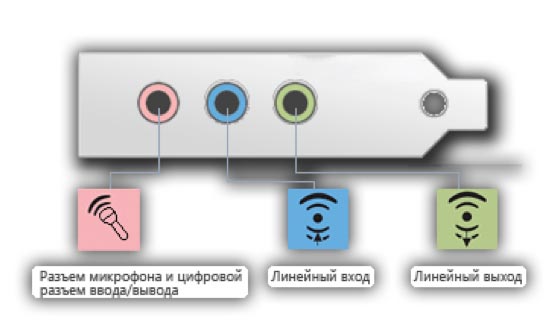
На первом этапе диагностики следует попробовать подключить другие колонки к компьютеру, если они будут работать нормально, то проблема заключается в том, что колонки сломаны. Если ни одни из колонок не воспроизводят музыкальные дорожки, следует проверить тип звуковой видеокарты, которая подключена к материнской плате вашего компьютера. Для этого нужно открыть корпус системного блока персонального компьютера. Затем следует найти звуковую видеокарту на плате и посмотреть ее модель и версию. Для совершения процедуры проверки модели аудиокарты можно также использовать стороннее программное обеспечение, например, программу CPU-Z, которая позволяет просмотреть все технические характеристики процессора, не вскрывая корпуса персонального компьютера.
После определения типа звуковой карты проверьте на сайте ее производителя какие типы колонок она поддерживает. Существуют несколько типов звуковых колонок:
- Модели звуковых карт типа 2.1
- Модели звуковых карт типа 5.1
- Тип 7.1
Если тип подключенной колонки соответствует требованиям звуковой карты, а звука все еще нет, нужно проверить правильно ли установлено и настроено драйверное программное обеспечение. Несколько советов по правильной установке драйверов:
- Скачивайте все ПО исключительно с сайтов производителей видеокарты или аудиосистем.
- Старайтесь скачивать архивы драйверного ПО. Они всегда содержат все необходимый набор ПО, который необходим для нормального функционирования системы.
Все вышеприведенные варианты помогают устранить основные причины отсутствия звука в колонках.
Тестирование и настройка звука в колонках
Если колонки заработали, но звук оставляет желать лучшего, нужно настроить его с помощью стандартных инструментов операционной системы MS Windows. Для того чтобы начать тестирование и настройку звуковых параметров зайдите в панель управления системой, использовав меню Пуск.
Зайдите в звуковое меню (чтобы ускорить процесс поиска нужной иконки в панели управления воспользуйтесь мгновенным поиском в правом верхнем углу). Выберите из списка установленных звуковых устройств нужные колонки и проверьте в опциях правильно ли установлены драйвера (если нет – переустановите их) и корректно ли они подключены.
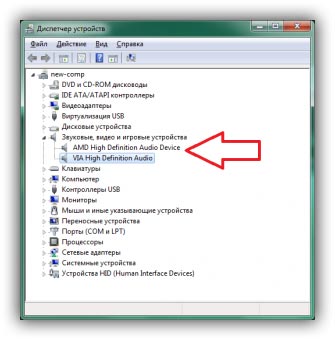
Протестируйте звук на разной громкости на предмет излишнего шипения или других перебоев в звучании.
Если в колонки встроен микрофон обязательно проверьте качество записи звука. Это можно сделать с помощью самого обычного диктофона. Если такой программы нет в списке стандартного предустановленного программного обеспечения вашей ОС, можно скачать стороннее ПО. Хорошими аналогами стандартному диктофону есть программы EasyRecorder, RecordMe, StartRecord. Прежде чем запускать программу и записывать что-либо, проверьте включен ли микрофон в параметрах звука (панель управления системойàзвук).
Настройка эквалайзера
Качественная акустика имеет большое значение для каждого пользователя персонального компьютера или ноутбука. Действительно хорошего звучания вашей любимой музыке и звуковым дорожкам фильмов может придать специальный эквалайзер.
Перед началом настройки эквалайзера следует проверить правильное подключение аудиосистемы к звуковой карте. Также проверьте корректно ли функционируют все драйвера и другой предустановленный софт, необходимый для аудио.
Эквалайзер можно использовать стандартный, он встроен в каждую операционную систему виндовс, однако, сторонние эквалайзеры, как правило, имеют более широкий функционал и качество коррекции звука. Рассмотрим, как использовать встроенный эквалайзер и какие сторонние программы достойны вашего внимания.
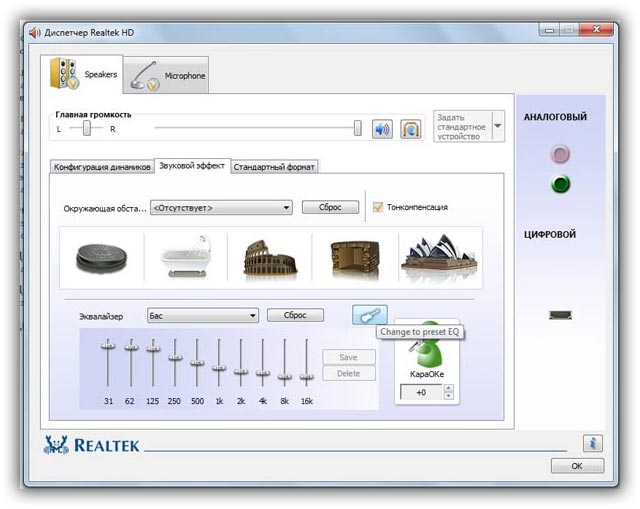
Процесс настройки встроенного эквалайзера:
- Зайдите в меню Звук в Панели управления компьютером (более подробно этот шаг описан в первом пункте статьи).
- На вкладке меню под названием Воспроизведение
- Среди появившегося списка звуковых устройств выберите динамик. Откройте меню динамика.
- В открывшемся окошке выбираем пункт свойств – он откроет еще одно окно.
- В новом окне выберите закладку под названием уровни. Откроется меню регулировки разных параметров звучания аудиосистемы. Настройка звука на компьютере подразумевает изменение появившихся параметров. В данном меню есть возможность настроить звук отдельно для каждой из двух подключенных колонок. Постарайтесь настроить наиболее приятный уровень звучания.
- Перейдите на вкладку Улучшение. В появившемся списке чекбоксов отметьте галочкой эквалайзер. После выполнения этого действия вам будет доступна функция управления эквалайзером звуковой карты. Все изменения будут автоматически сохранены системой. Также можно вернуться к первоначальным настройкам параметров эквалайзера.
Стандартное окно настройки встроенного в систему эквалайзера выглядит следующим образом:
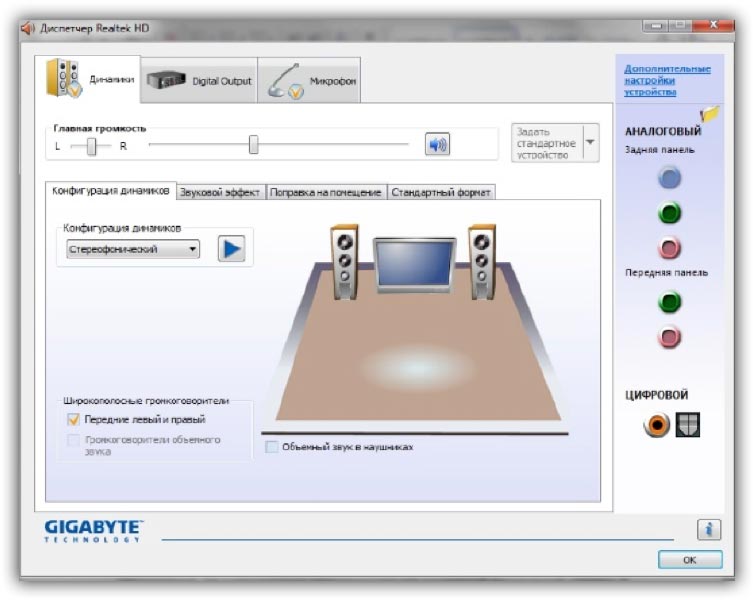
Настройки эквалайзера достаточно обширны и позволяют настроить звук согласно типу помещения и персональным предпочтениям в звучании.
Стороннее ПО для настройки эквалайзера компьютера:
- Equalizer APO. Программа с широким и расширенным функционалом звукового эквалайзера. Подходит для операционных систем виндоус. Программа предоставляет пользователю возможность работы с огромным количеством звуковых фильтров, каналов. Доступна опция подключения к смежным звуковым программам. Утилита не нагружает работу процессора, при этом позволяет максимально быстро адаптировать уровень звука согласно персональным предпочтениям пользователя ПК.
- Программа представляет собой звуковой эквалайзер, который предназначен для размещения на рабочем столе операционной системы. Позволяет настроить звук по типу помещения и отображает звуковые колебания непосредственно на рабочем столе.
Настройка сабвуфера на компьютере
Сабвуфер – это неотъемлемый и самый мощный элемент профессиональной акустики. Главной особенностью сабвуфера является то, что это устройство может пропускать звуковые волны низких частот. Общий диапазон частот сабвуфера составляет от 15 до 200 Герц.
Сабвуфер используют в профессиональных звуковых аудиосистемах, однако, все большее количество пользователей персональных компьютеров и ноутбуков покупают сабвуферы для домашнего использования. Сабвуфер может подключаться к колонкам. Следует учесть, что для эффекта наилучшего звучания колонки должны иметь как можно большую мощность.
В первую очередь обратите внимание на размещения сабвуфера в пределах помещения. Неправильное расположение устройства может ухудшить конечное звучание. Наилучший вариант для размещения сабвуфера – угол. Именно в углу звук будет иметь наиболее глубокий эффект. Устанавливайте сабвуфер как минимум на расстоянии одного метра от колонок.
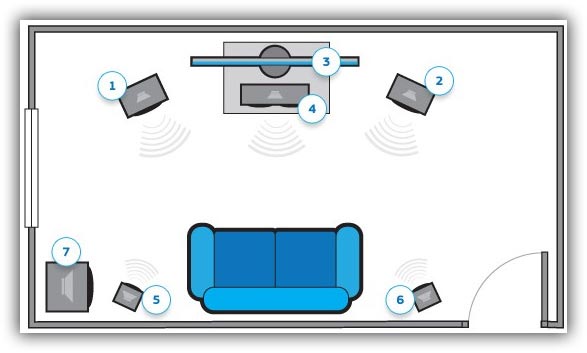
Поле подключения всех проводков сабвуфера к компьютеру следует совершить ряд стандартных действий: установить драйверное программное обеспечение и при желании воспользоваться сторонней программой для настройки звука на сабвуфере.
ПО, которое поможет настроить звучание сабвуфера:
Настройка звучания подключенных к аудиосистеме наушников
Наушники также являются элементом аудиосистемы. Их звучание очень легко настроить даже неопытному пользователю. Чтобы начать настройку подключенных к компьютеру наушников, следуйте нижеприведенной инструкции:
- Перейдите к рабочему столу операционной системы.
- На панели инструментов кликните правой кнопкой мыши на значке динамика.
- Из предложенного меню выберите вкладку под названием устройства воспроизведения.
- В открывшемся окне следует выбрать вкладку воспроизведения звука и настроить параметр по своему усмотрению либо применить стандартные настройки, поставив галочку возле чекбокса «По умолчанию».
Если вы используете беспроводные наушники, то убедитесь, что система распознала и установили их автоматически, в противном случае установите все драйвера самостоятельно. Это можно сделать, воспользовавшись установочным диском или скачав нужное ПО с сайта производителя ваших наушников.
Читайте также:


